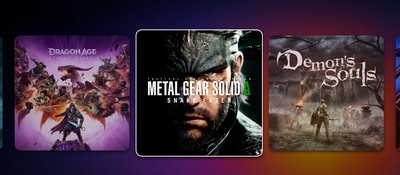Баги, ошибки, тормоза, зависания Fallout 4 — исправления
Пора сказать прощай социуму, потому что Fallout 4. Игра доступна на всех платформах, в очередной раз напоминая о том, кто ее делал, потому что для оптимизации тут еще очень много места. Даже как-то сложно поверить, что разработку почти закончили летом, а остальное время оптимизировали.
Впрочем, на PC все не так плохо. Да, тут куча багов связанных с геймплеем и моделями того-же пса... но опять же, в Bethesda это называют "частью экспириенса".
Как настроить графику вручную, в том числе разрешение и FOV — читайте тут.
Читайте все гайды Fallout 4 тут.
С данным гайдом мы постараемся исправить основную часть проблем Fallout 4 на PC.
#1 Fallout 4 вылетает на запуске
- Установите последние драйвера Nvidia и AMD. Первые как раз выпустили под Fallout
- Отключите VPN и антивирус, если работают. Некоторыми помогает при запуске в Steam
- Запустите игру в оконном режиме установив настройки до запуска
- Если ничего не помогло, перезапустите машину, установите DirectX 11 под чистую, установите более ранние драйвера — за Сентябрь или Октябрь, и запустите Fallout 4 с меньшими настройками в окне
#2 Fallout 4 вылетает при загрузке
Убедитесь, что в фоновом режиме у вас не работает Afterburner, антивирусы и программы для записи.
После этого верифицируйте кэш игры и запустите снова.
#3 Fallout 4 вылетает на AMD
Откатитесь до ранней версии полноценных драйверов и убедитесь, что у вас верифицированы файлы Fallout 4 в Steam.
#4 Повышение частоты кадров в Fallout 4 на Nvidia
Поставьте новые драйвера. Отключите Nvidia Streamer и Geforce Experience.
#5 Баг с ускорением мыши
Откройте файл Fallout4Prefs.ini в папке с игрой и установите значение iPresentInterval на 0.
Найдите bForceIgnoreSmoothness и поставьте на 1.
Сохраните.
#6 Fallout 4 зависает
Убедитесь, что ваша конфигурация подходит для Fallout 4.
Если у вас пиратская версия, то это вам наказание.
Если у вас лицензия в Steam — верифицируйте файлы Fallout 4, поставьте последние драйвера, перезагрузите машину и сделайте установку Fallout 4 под чистую. Убедитесь, что Steam докачает еще часть файлов.
#7 Как снять ограничение частоты кадров в Fallout 4 и отключить вертикальную синхронизацию (V-Sync)
Если у вас появляется ограничение по частоте с V-Sync, запустите игру в оконном режиме. Откройте Fallout4Prefs.ini в папке с игрой, найдите iPresentInterval и поставьте на0.
#8 Ошибка записи диска Fallout 4
Убедитесь, что у вас достаточно места на диске.
#9 Запуск Fallout 4 в кастомном разрешении
- bTopMostWindow=1
- bMaximizeWindow=1
- bBorderless=1
- bFull Screen=0
- iSize H= Высота
- iSize W= Ширина
Те же действия необходимо проделать во втором файле Fallout4Prefs.ini, который находится в папке со Steam.
- Новый мод для Fallout 4 добавляет локацию, вдохновленную реальным островом Бун
- Даже спустя столько лет игроки Fallout 4 от души ненавидят пазл с памятью из Far Harbor
- А вы знали, что в Fallout 4 можно удерживать VATS для свободного прицеливания и подсвечивания мин